Настройки конфиденциальности в Telegram
За BYnet
В Telegram есть несколько настроек, которые помогут скрыть вашу личность и стать более анонимными. Найти их можно в разделе Настройки — Конфиденциальность.
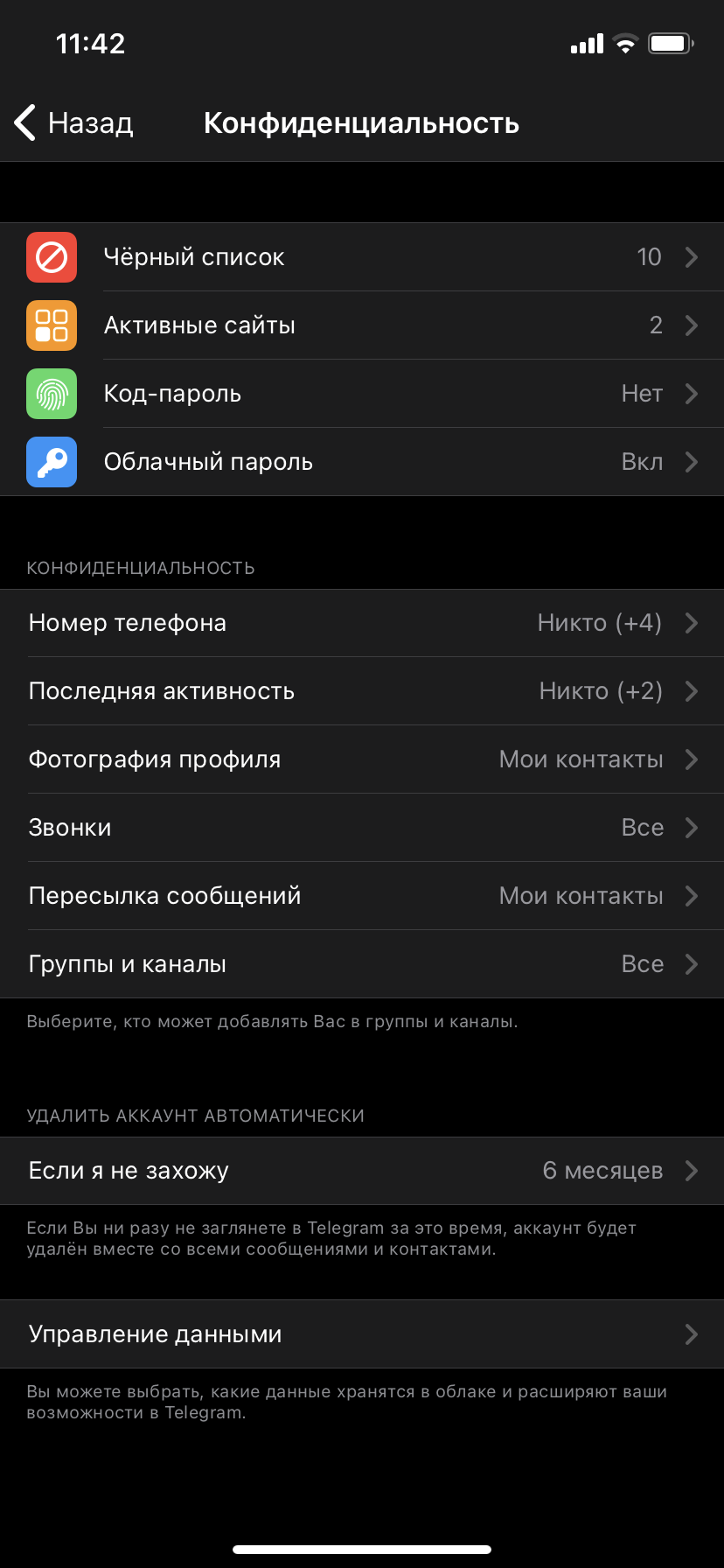
В этом разделе можно пройтись по всем пунктам и установить настройки, которые подходят для вас. Разберём каждую из них.
Черный список. Это список людей, которых вы заблокировали. Вы можете добавить сюда пользователя из вашего списка контактов, либо удалить из чёрного списка.
Активные сайты. Если вы где-то регистрировались при помощи Telegram, то тут могут быть указаны эти приложения или сайты. В этом пункте их можно отключить, если вы ими не пользуетесь.
Код-пароль. Это дополнительный пароль для входа в приложение Telegram. При установке код-пароля при каждом запуске мессенджера вам будет необходимо его вводить. Вы можете установить код-пароль для усложнения несанкционированного доступа к приложению с вашего устройства, например, в случае если им завладеют злоумышленники.
Облачный пароль. Облачный пароль — это дополнительный фактор для авторизации в приложении с нового устройства. О нём мы писали ранее 👉https://bit.ly/3nfGhLf
Следующий блок настроек касается непосредственно вашей активности и видимости в чатах.
Номер телефона. Тут вы можете выбрать, кто будет видеть ваш номер телефона и кто вас может по нему найти. Также здесь можно добавить исключения для отдельных контактов. Для анонимности можно поставить галочки, чтобы никто не видел ваш номер телефона, и найти по номеру могли только ваши контакты.
Последняя активность. Эта настройка позволяет видеть собеседникам в чатах время, когда вы были онлайн. Если вы включите настройку «никто», то она будет показываться как «был(а) недавно». Если оставите включенной, то будет видно такое сообщение «был(а) в сети 25 минут назад».
Фотография профиля. Вы можете выбрать, чтобы её видели все либо только ваши контакты. Также вы можете настроить исключения — кому её не показывать никогда, а кому — всегда. Оптимально выбрать показ только контактам, либо вообще удалить все фотографии профиля.
Звонки. Здесь можно настроить, кто может вам звонить — все пользователи, только те, кто в вашем контакт-листе, либо никто. Также тут можно выбрать как будут осуществляться звонки — через серверы Telegram или напрямую. В случае отправки звонков через серверы Telegram, собеседник не сможет узнать ваш IP-адрес, но при этом связь будет хуже (и ваш разговор, теоретически, может быть доступен для Telegram). Настройки в этом разделе зависят от того, как часто вам звонят в Telegram те, кто не в вашем списке контактов. Например, если вы используете Telegram по работе, вероятно эта настройка может вам мешать.
Мы рекомендуем все звонки совершать через интернет-каналы связи — Telegram, Signal, WhatsApp — любой мессенджер безопаснее, чем мобильная связь!
Пересылка сообщений. В этом поле настраивается возможность скрывать возможность перехода в ваш аккаунт для сообщений, которые переслали. На практике это означает, что если ваше сообщение из чата, группы или бота переслали кому-либо ещё, то при нажатии на ваш ник следующий человек не сможет посмотреть ваш аккаунт. Появится сообщение «Аккаунт скрыт пользователем». Это полезная функция, советуем её включить.
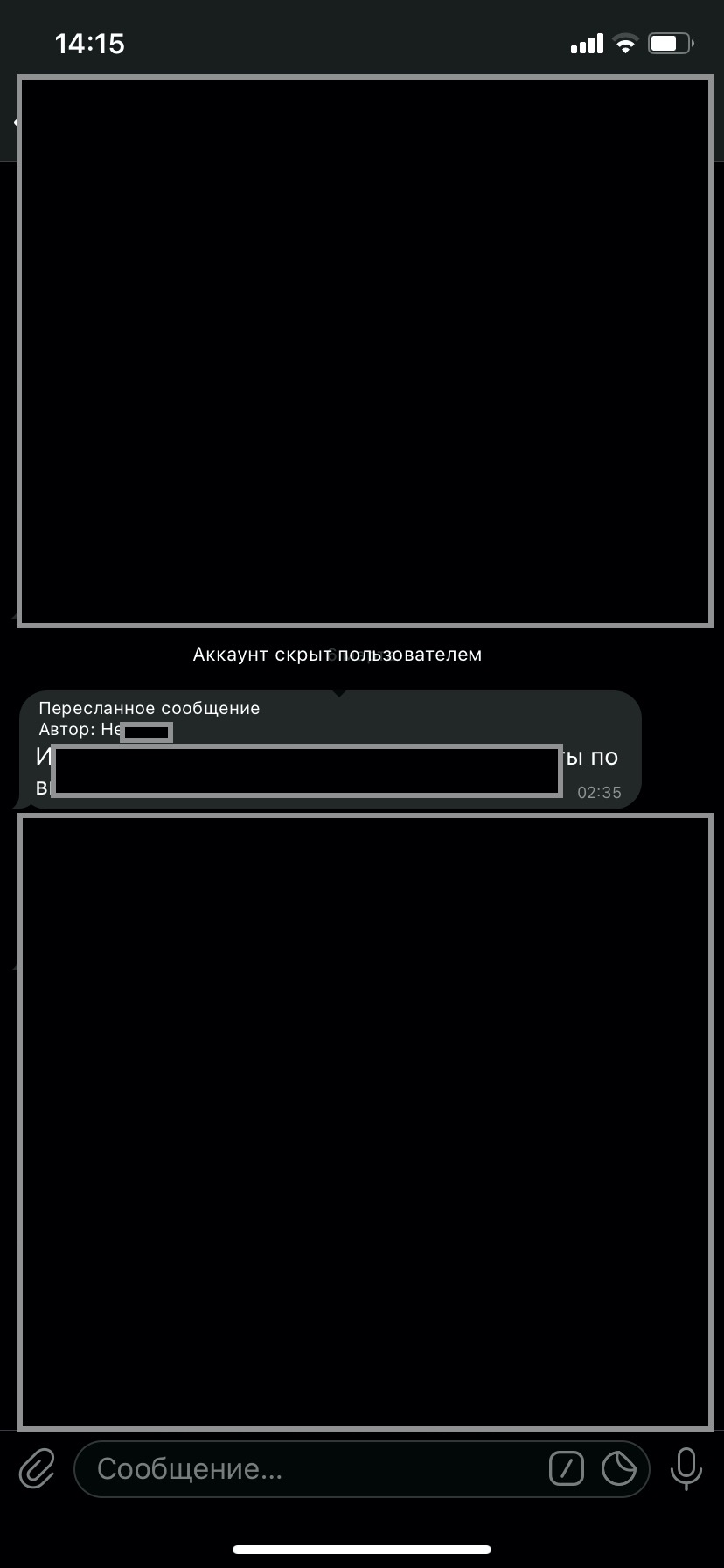
Группы и каналы. Здесь можно настроить разрешения, кто может приглашать вас в группы и каналы — все, либо только контакты. Проще оставить только контакты, чтобы вас не добавляли в непонятные сообщества.
Если я не захожу. Здесь можно выбрать срок неактивности, через который ваш аккаунт будет автоматически удален. От 1 до 12 месяцев.
Управление данными. Здесь можно удалить данные, которые мог получить и получает Telegram при использовании. Например, платёжную информацию, контакты, а также предпросмотр ссылок.
Хотите больше инструкций? Расскажите нашему боту, какие темы вы считаете важными — t.me/Zabynet_bot